如何在Word 2013文档中的文本中及其周围插入图像?您可以通过三种不同方式将图形放入Word 2013文档中。每种放置图像的方式均具有各种选项,可帮助您创建所需的外观。单击图像将其选中,然后单击“布局选项”按钮,即可找到这些选项,如空白处所示。
- 内联:图形的工作方式就像一个大的单个字符,位于文本中间。图形与文字保持一致,例如,您可以按Enter键将其单独放置在一行上,或按Tab键对图像进行缩进。
- 包装:文字在图形周围流动,避免像高中舞蹈中的所有女孩一样避开图像,避免象棋俱乐部中的男生。
- 浮动的:图像出现在文本的后面,就像它是纸张的一部分一样,或者像某些官僚的税票一样,像文本一样落在文本的顶部。
如何在图像周围换行
在图像中放置图像的最常见方法是将文本环绕在图像上。请注意以下步骤,使用文本换行在文档中创建图像:
- 将图像放入文档中。在这一点上,具体的图像位置无关紧要。
- 单击图像,以便显示其句柄和各种选项,如前所示。
- 单击布局选项按钮。Word在文本换行区域中具有四个选项,这些选项专门用于使文本远离图像:正方形,紧密,直通以及顶部和底部。
- 选择一个文本换行选项。
检查您的图像和文本,看它是否包装了您喜欢的样式。如果不是,请重复这些步骤,然后在步骤3中选择其他设置。
要删除文本换行,请从步骤3中选择“与文本对齐”选项。
如何浮动图像
如果希望将图像独立于文本放置在文档中,则可以将图像浮动在文本后面或文本前面。
选择“在文本后面”或“在文本前面”之后,您会看到从文本范围释放的图像。图像在文本的后面或前面自由浮动。您可以将图像拖动到任何位置。
如何前后移动图像
您可以像移动文本一样轻松地在文档中四处浏览。将图形视为一个块或一个大字符,只需使用鼠标将其拖动即可:将鼠标指向图像时,它变为四向箭头,如空白所示。此时,您可以将图像拖到近处和远处。
如何将图像附加到某些文本
一些图像需要与文本一起移动,而其他图像则需要停留在页面上的特定位置以使外观看起来正确。您可以选择放置图像的方式,并随时在这些方式之间切换。
要从文本取消附加图像,请选择该图像,然后单击“布局选项”按钮。选择设置“在页面上固定位置”。图像在该位置卡在页面上,而文本在您编辑时上下移动。
要将图像附加到文本,请从“布局选项”按钮菜单中选择命令“随文本移动”。图像在您编写和编辑时在页面中上下移动。
- 要使图像与特定的文本块相关联,请使用“锚点”图标,如空白处所示。将图标拖到引用图像的段落旁边。这样,如果段落移至另一页,图像将随之移动。
- 当您尝试将图像保留在特定页面上时,请选择“在文本后面”或“在文本前面”布局设置,而不附加任何文本。
即可加入考研、考公考编、四六级、计算机等级考试、教师编等【免费网课网盘群组】
易和谐资料优先在群组内补发
或者夸克APP内搜索群号:970062162
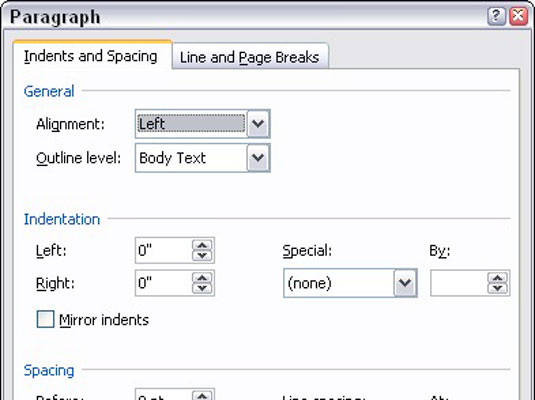

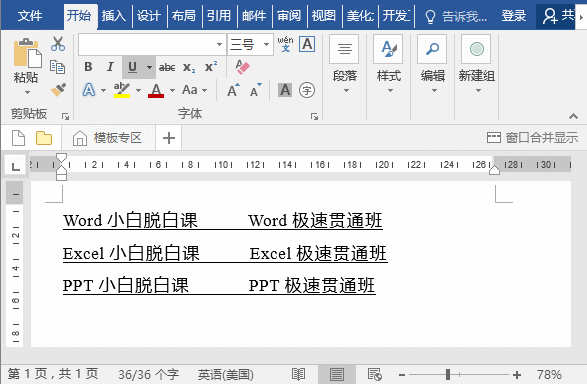
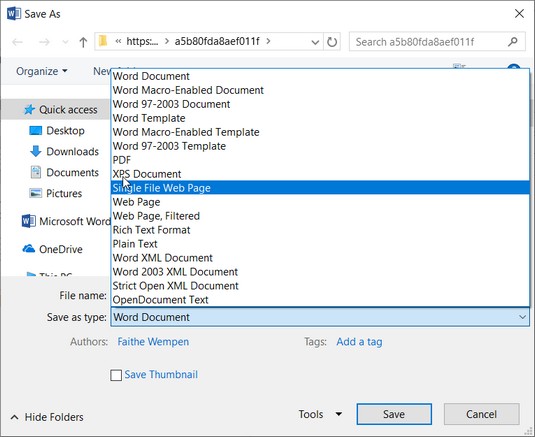
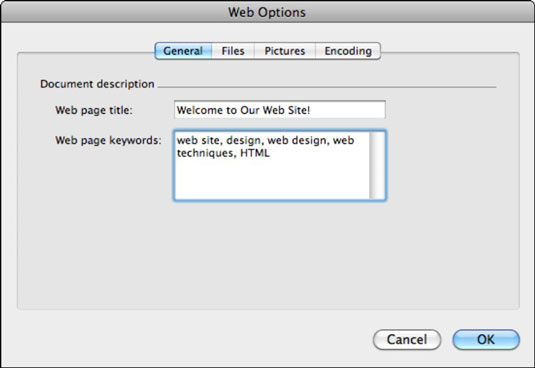
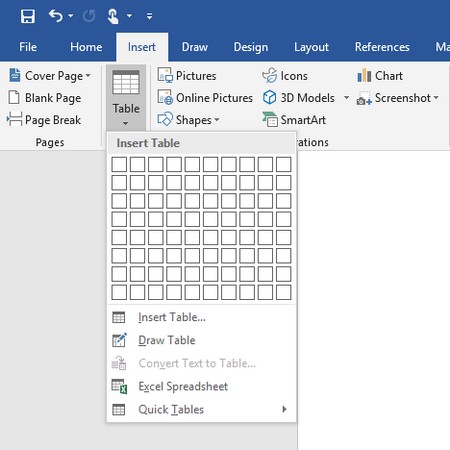
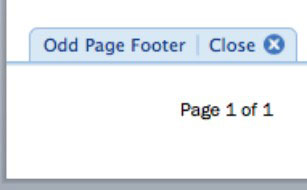
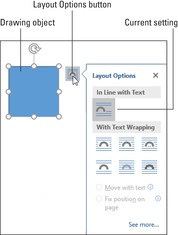




暂无评论内容